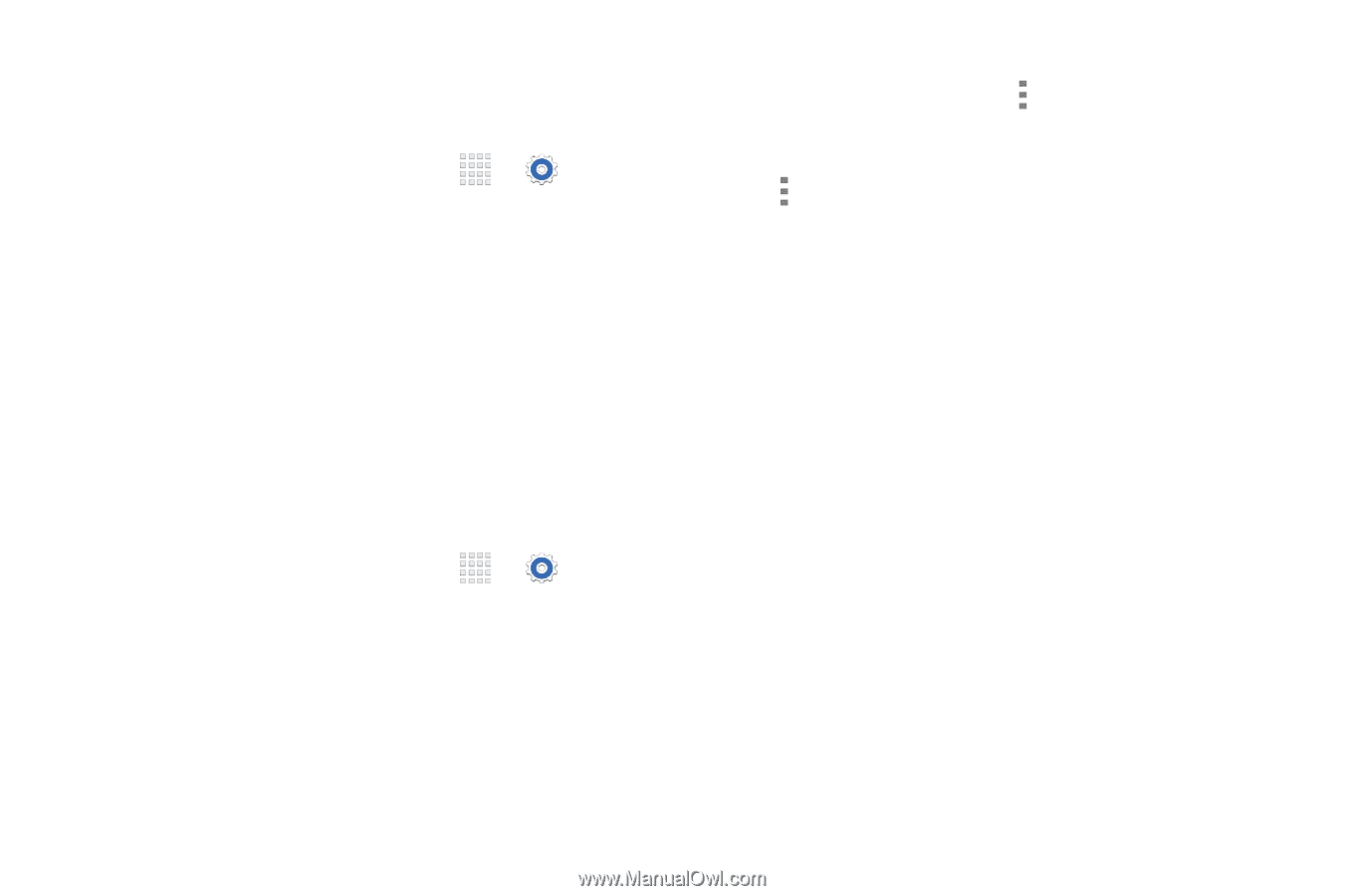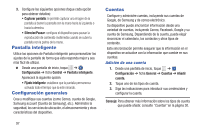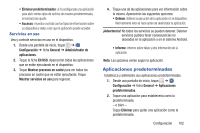Samsung SM-T230NU User Manual Generic Wireless Sm-t230nu Galaxy Tab 4 Kit Kat - Page 106
Uso de la memoria, Descargado, TARJETA DE MEMORIA
 |
View all Samsung SM-T230NU manuals
Add to My Manuals
Save this manual to your list of manuals |
Page 106 highlights
Uso de la memoria Vea cómo las aplicaciones están utilizando la memoria mediante las categorías Descargado o En uso. 1. Desde una pantalla de inicio, toque ➔ Configuración ➔ ficha General ➔ Administrador de aplicaciones. 2. Toque DESCARGADO, TARJETA DE MEMORIA o EN USO o para que se muestre el uso de la memoria para esa categoría de aplicaciones. El gráfico al final de la ficha DESCARGADO muestra la memoria utilizada del dispositivo y la libre. El gráfico al final de la ficha EN USO muestra la memoria de acceso aleatorio (RAM) utilizada y la libre. Descargado Muestra las aplicaciones que haya descargado al dispositivo. 1. Desde una pantalla de inicio, toque ➔ Configuración ➔ ficha General ➔ Administrador de aplicaciones. 2. Toque DESCARGADO para ver una lista de todas las aplicaciones descargadas en el dispositivo. 101 3. Para cambiar el orden de las listas que aparecen en la ficha DESCARGADO, toque Menú ➔ Ordenar por tamaño u Ordenar por nombre. 4. Para restablecer sus preferencias de aplicaciones, toque Menú ➔ Restablecer las preferencias de las aplicaciones. 5. Toque una aplicación para ver y actualizar información sobre la aplicación, incluyendo el uso de memoria, los ajustes predeterminados y los permisos. Aparecerán las siguientes opciones: • Forzar cierre: detiene una aplicación que esté causando problemas. Vuelva a iniciar el dispositivo si al detener una aplicación, un proceso o un servicio, el dispositivo ya no funciona correctamente. • Desinstalar: elimina la aplicación del tablet. • Mover a tarjeta de memoria: moverá esta aplicación a la tarjeta microSD. • Eliminar datos: borra datos de aplicación de la memoria. • Eliminar caché: si la aplicación almacena datos en un área temporal de la memoria del dispositivo, y la cantidad de información almacenada aparece, toque este botón para limpiar el almacenamiento temporal.